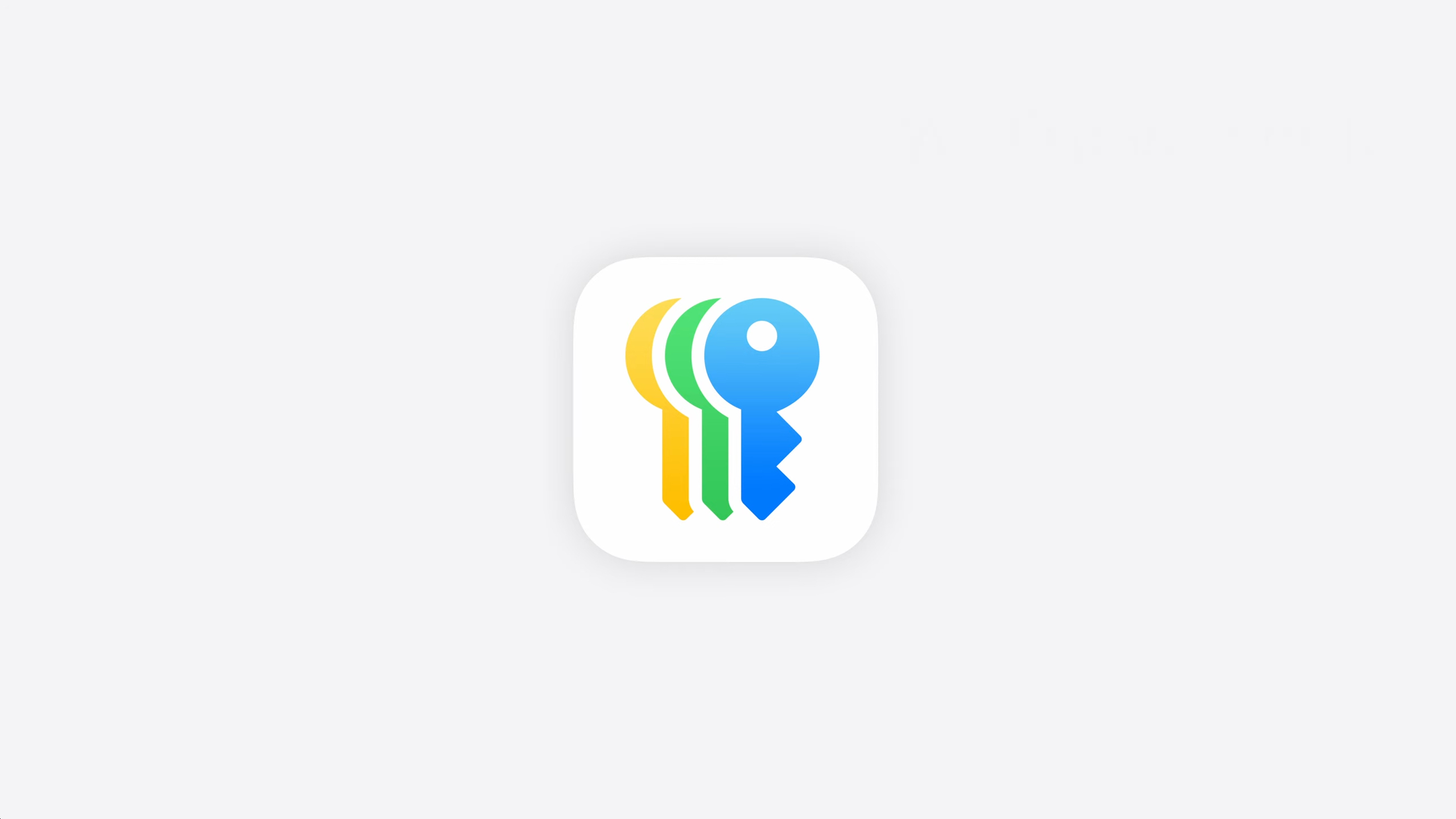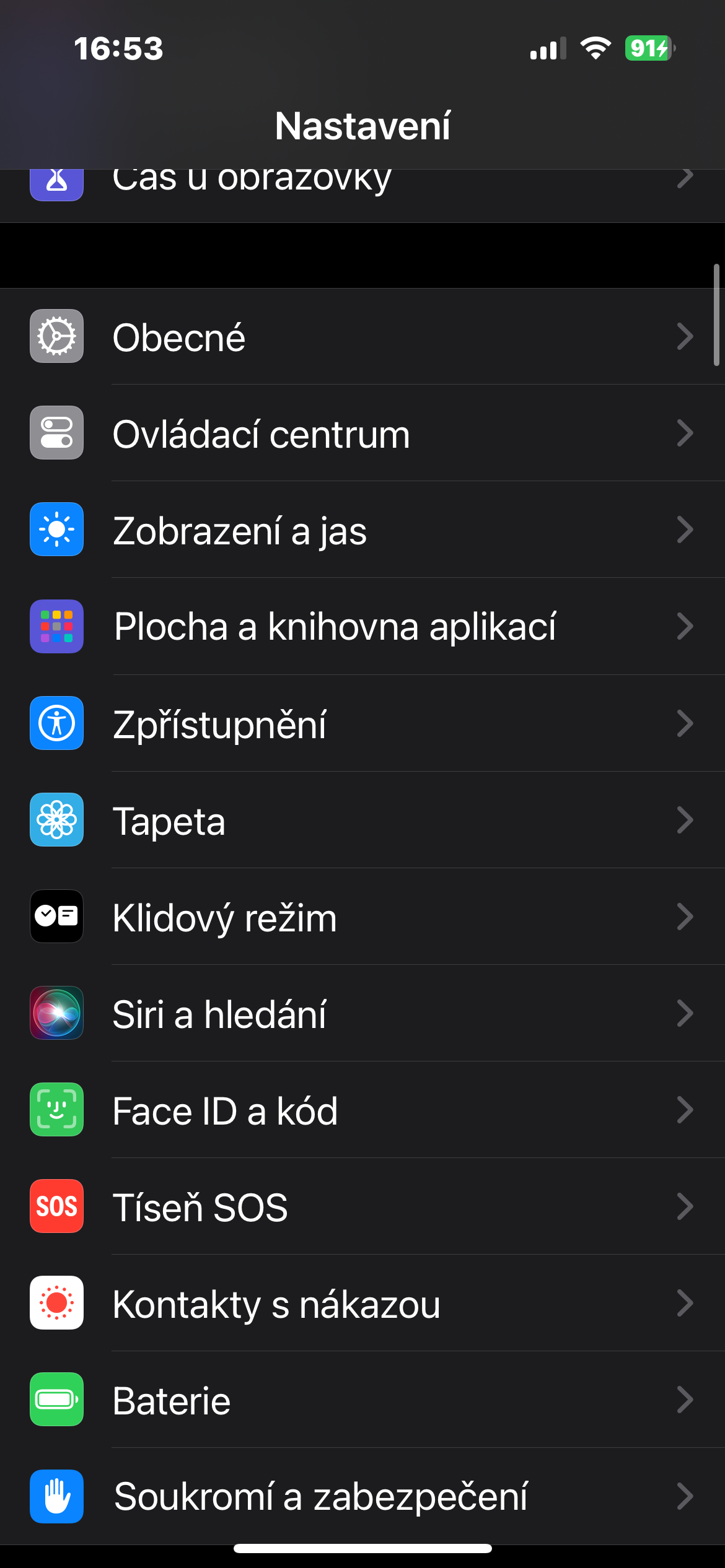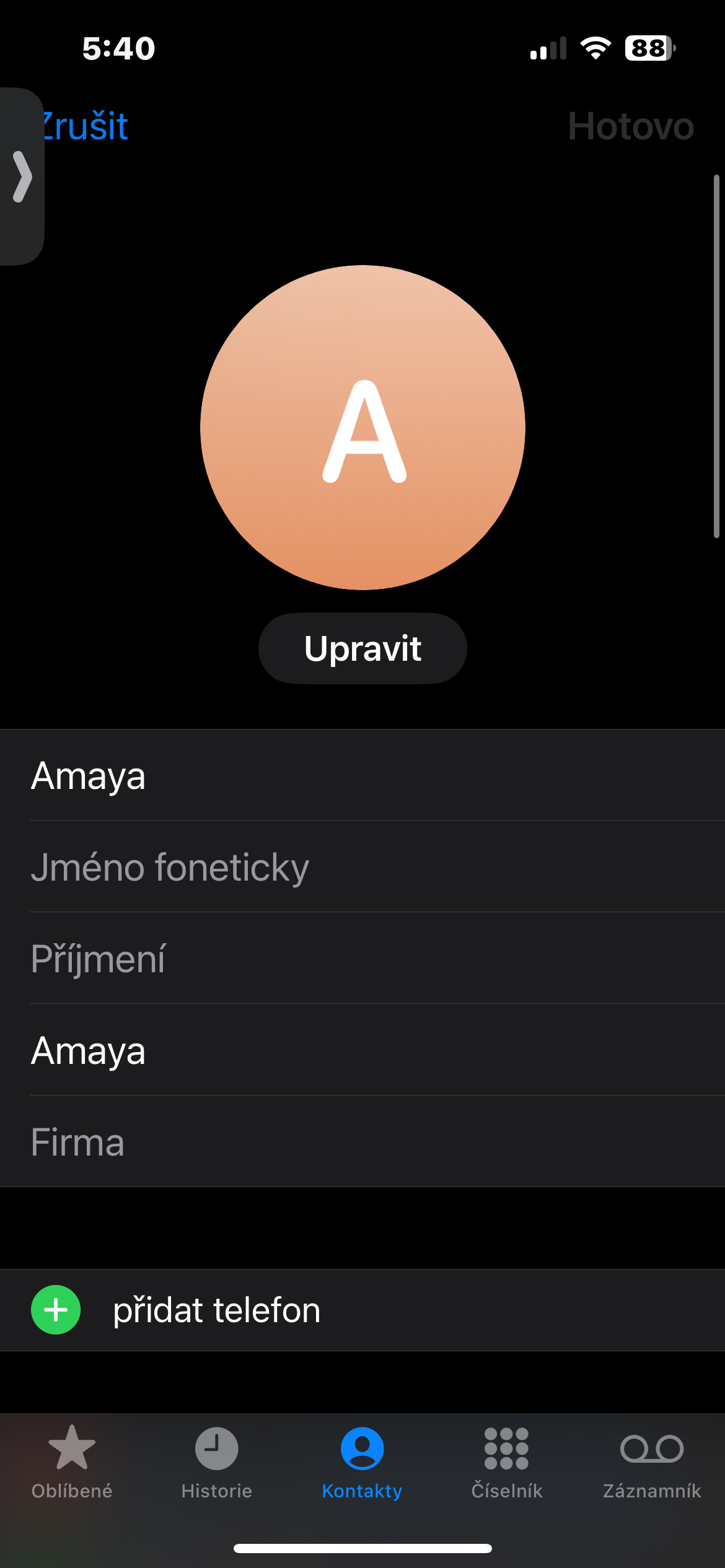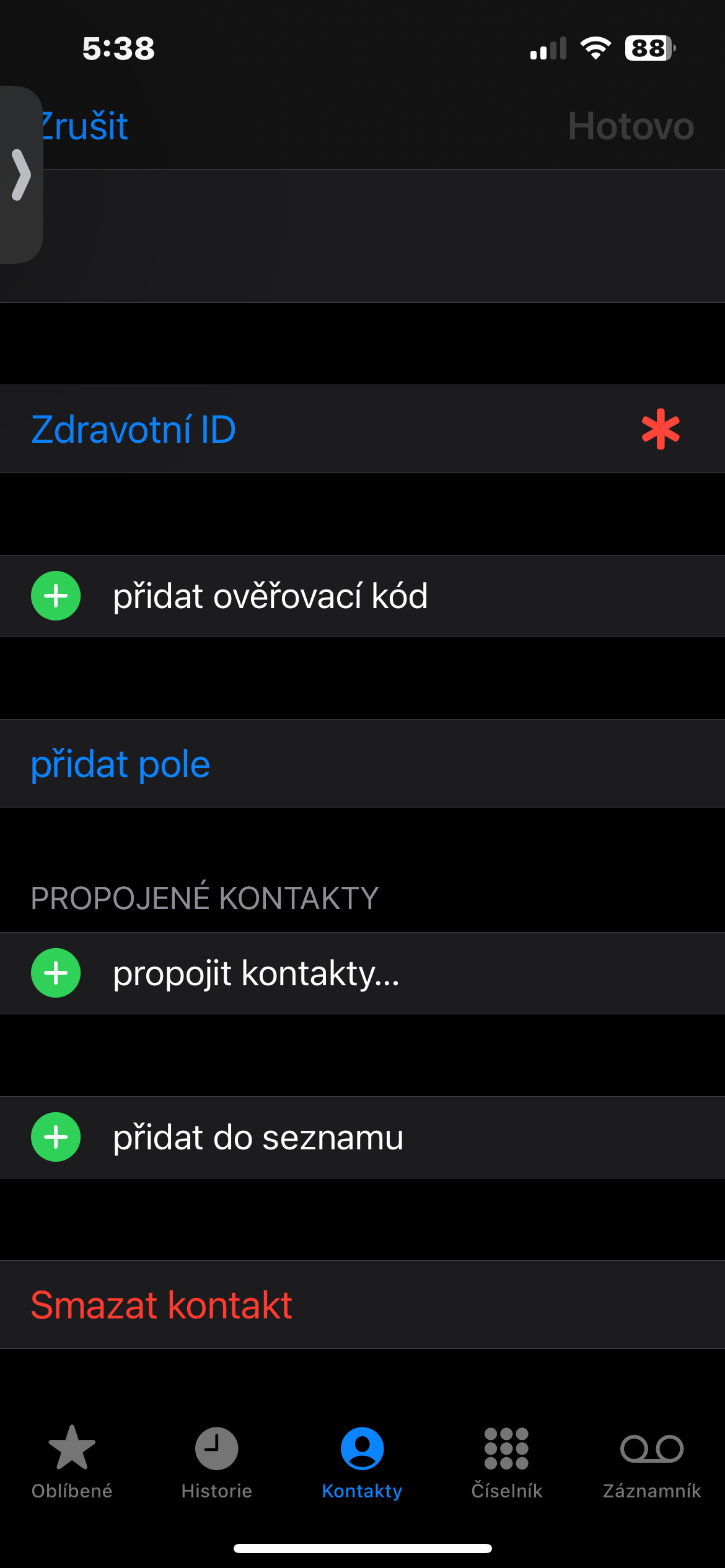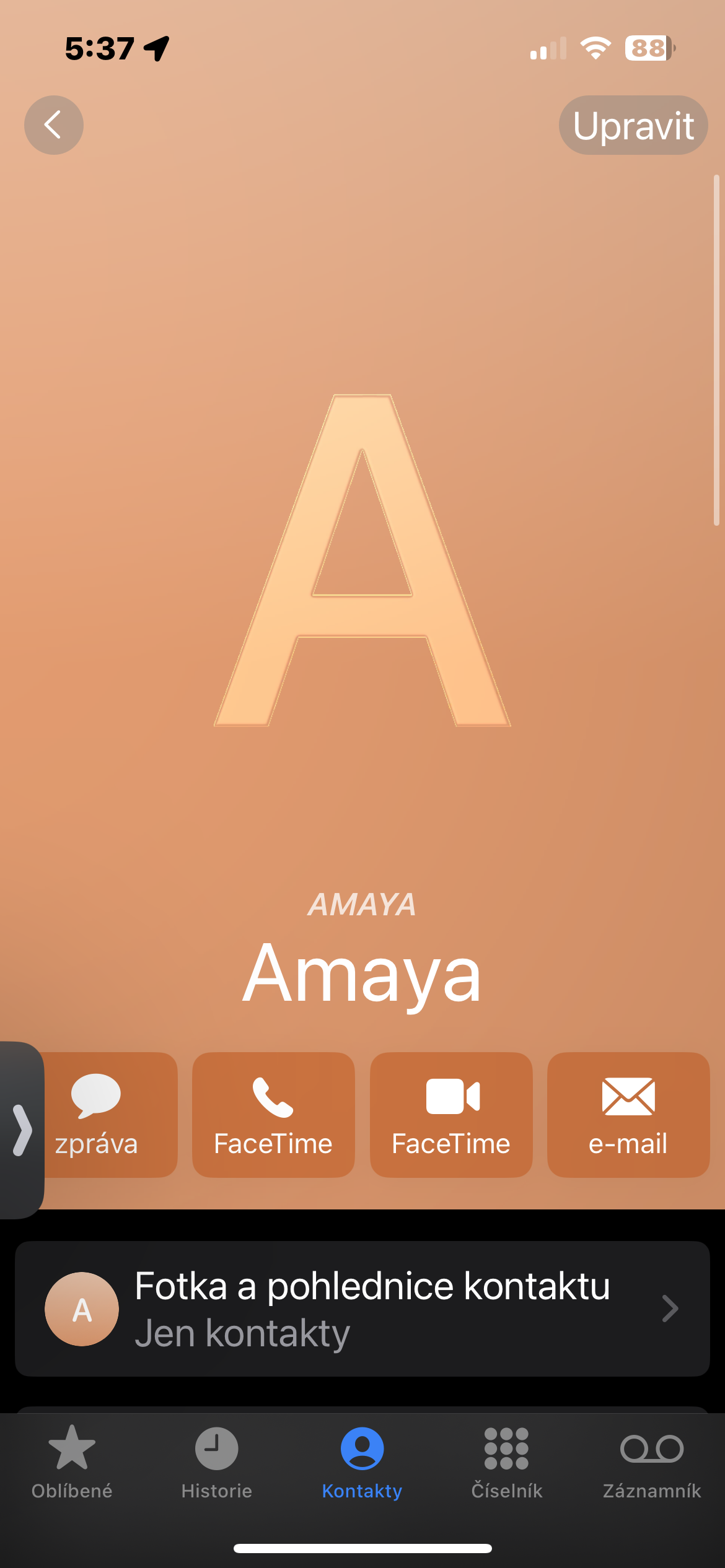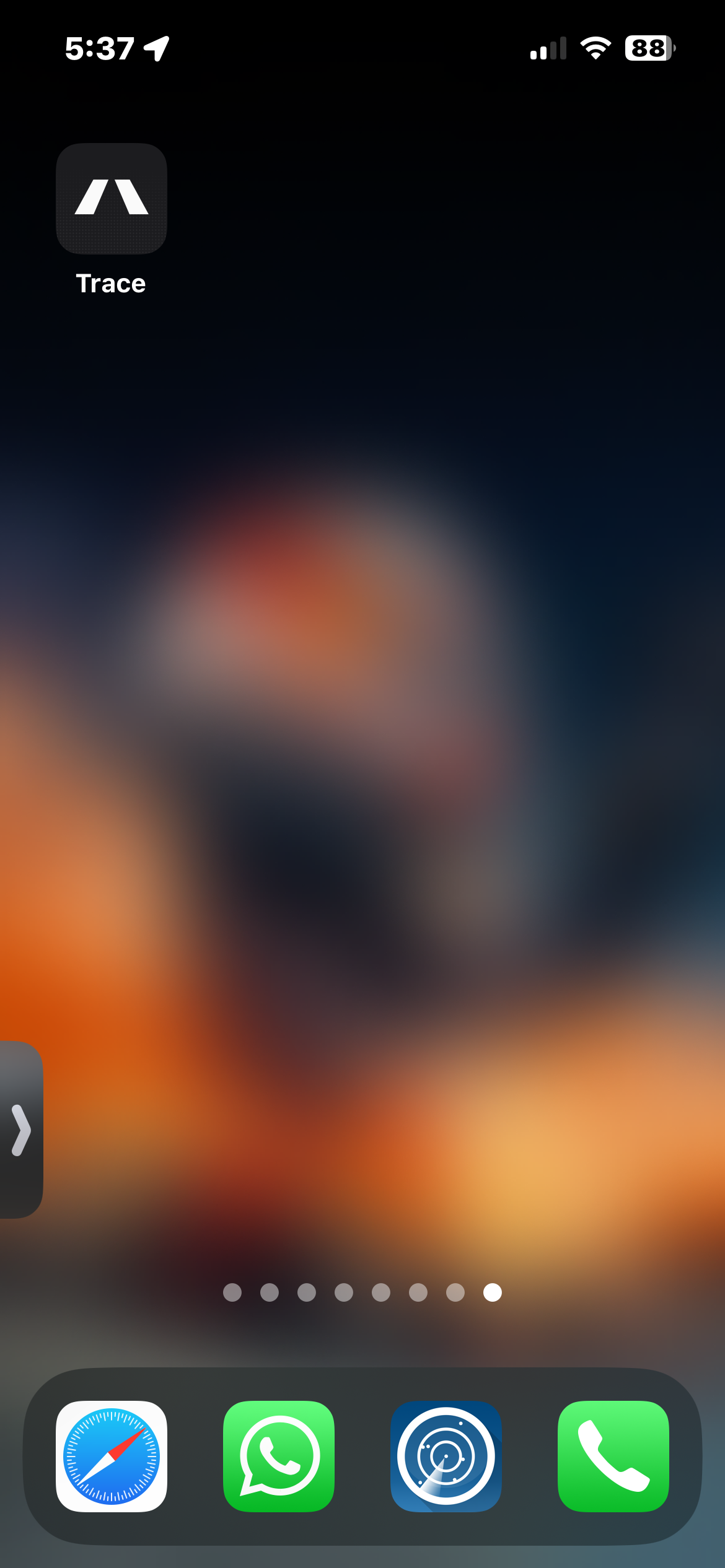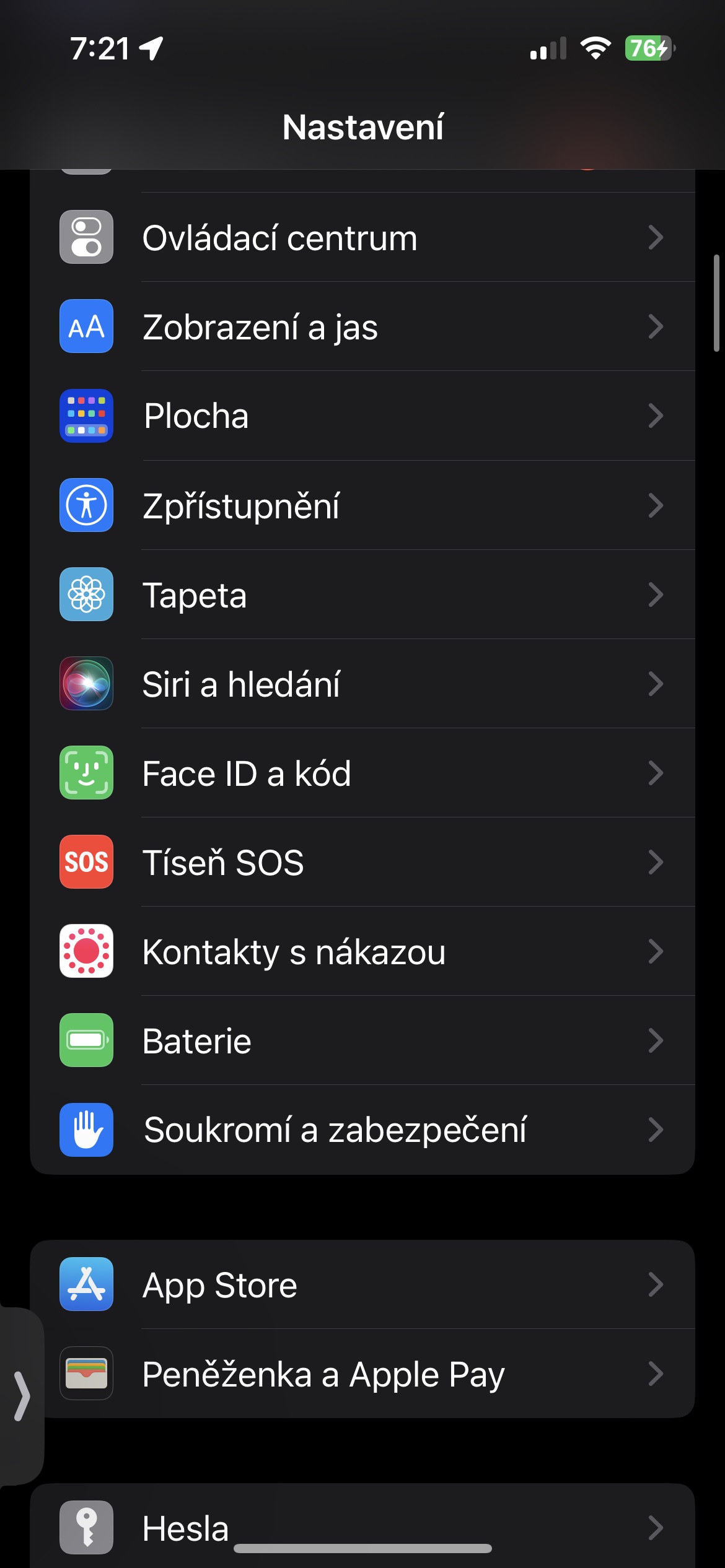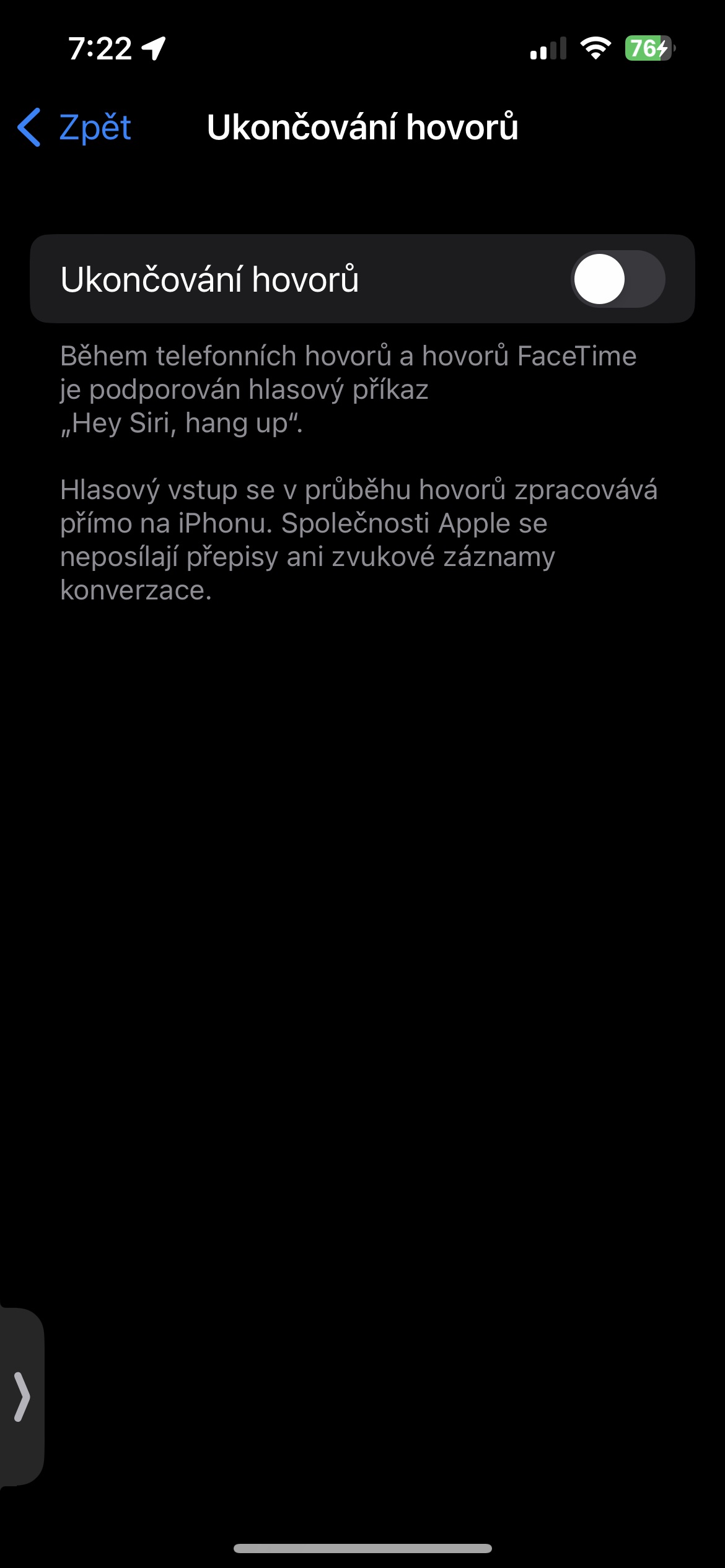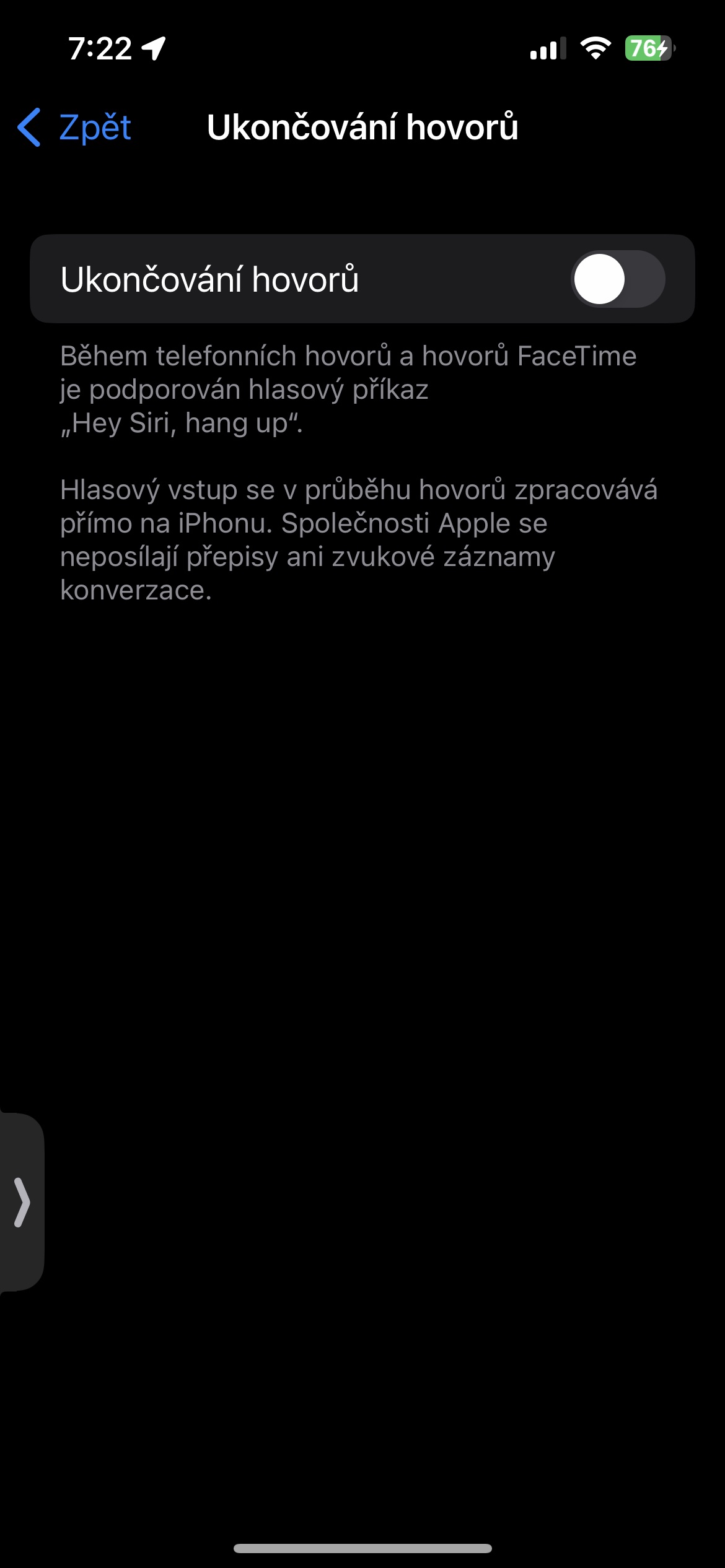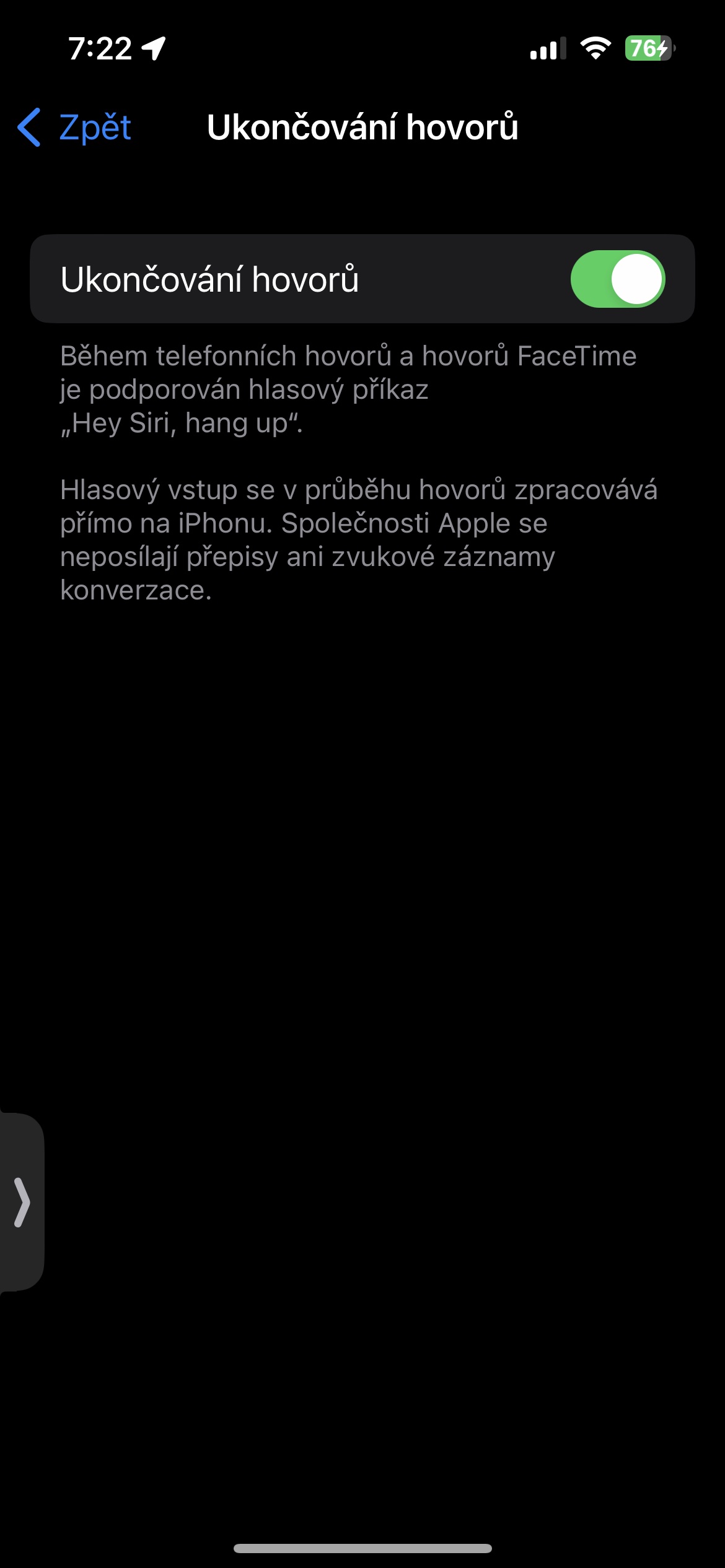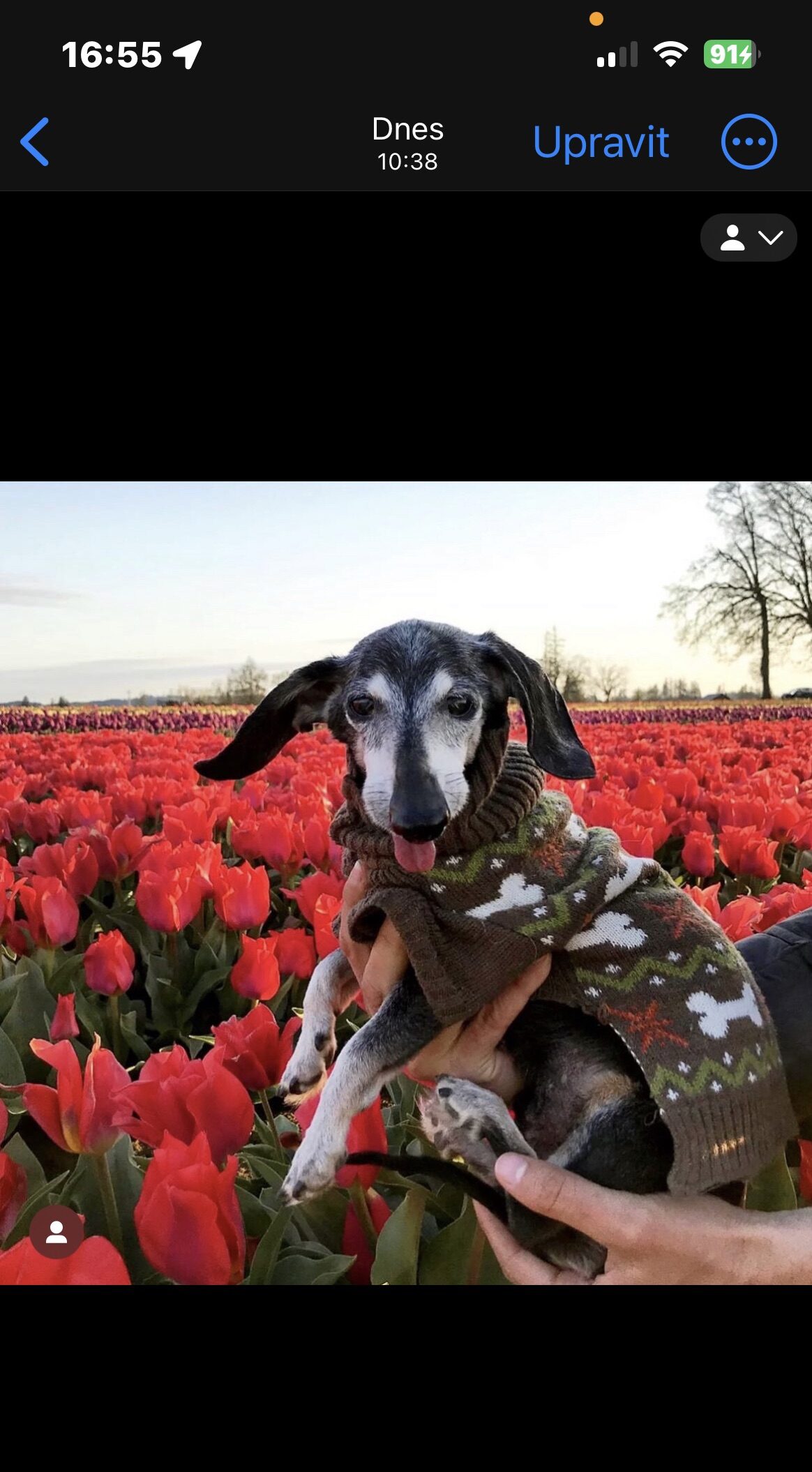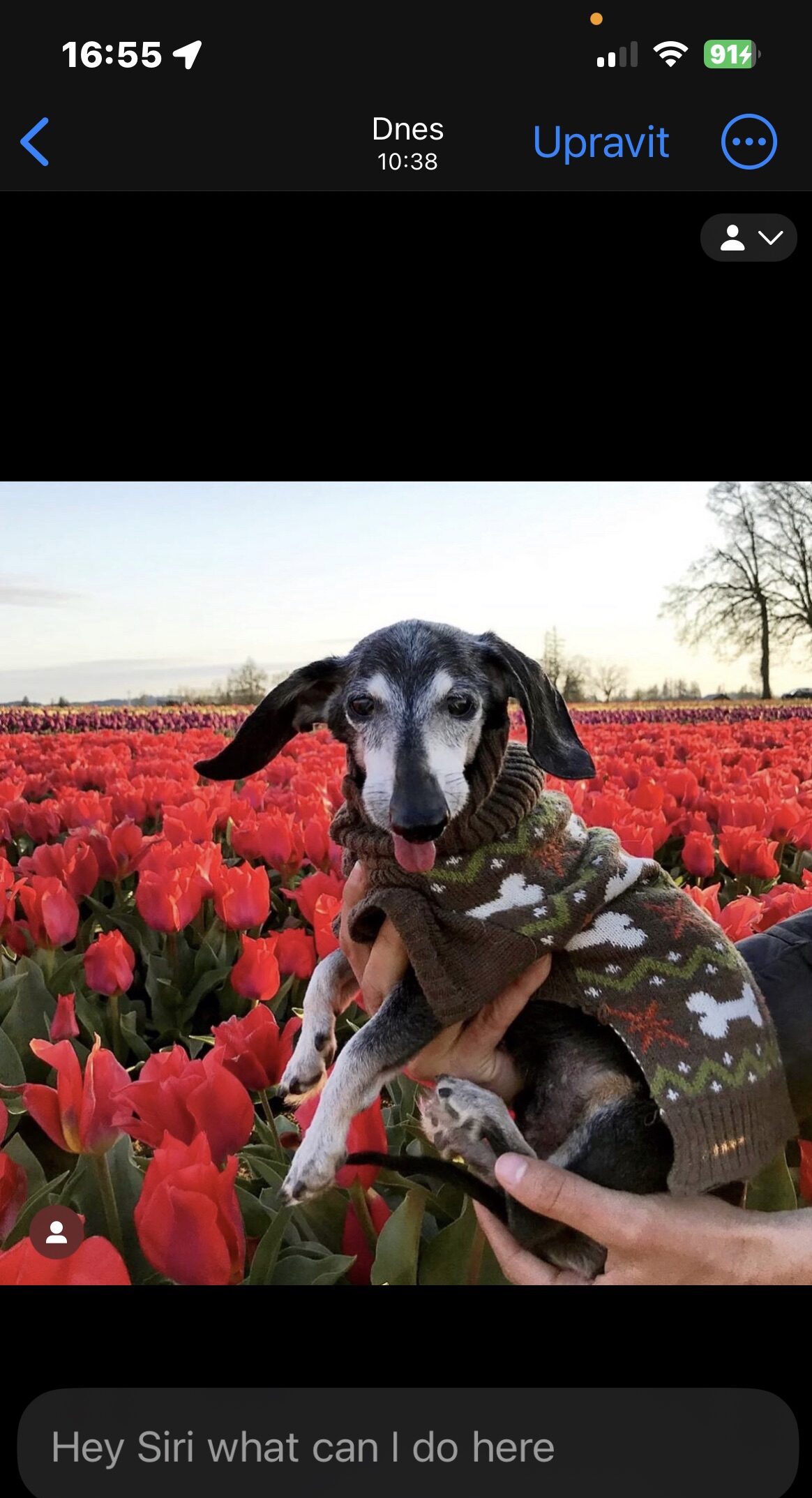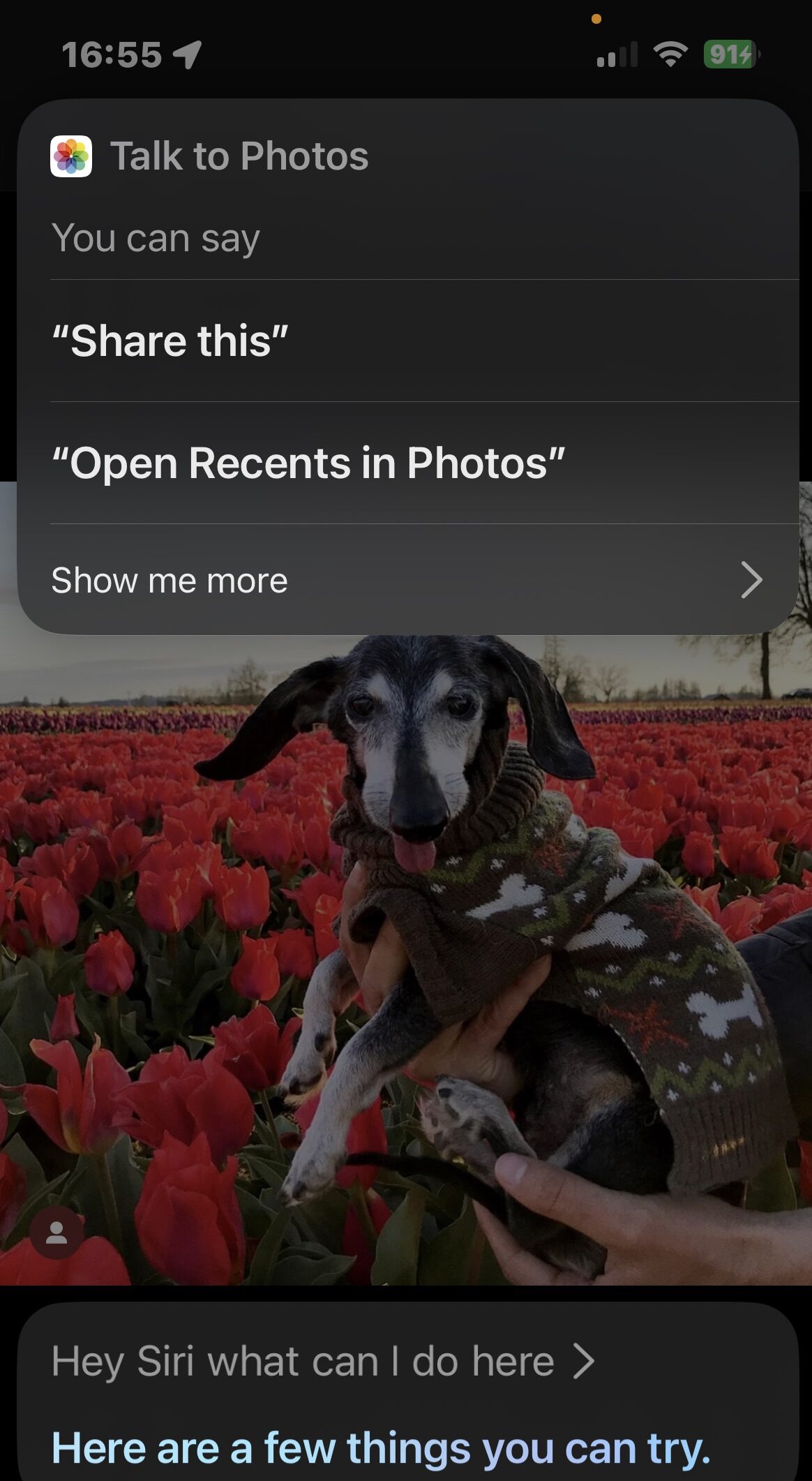Automatické odesílání zpráv
Automatické odesílání zpráv je užitečná funkce, která vám usnadní a zefektivní odesílání zpráv pomocí Siri. Automatické odesílání zpráv eliminuje nutnost potvrzovat odeslání po nadiktování textu, čímž šetří váš čas a zpříjemňuje celou interakci.
Jak na to?
- Na iPhonu otevřete Nastavení.
- Přejdete do sekce Siri a hledání.
- Vyhledejte a klepněte na možnost Posílat zprávy automaticky.
- Aktivujte přepínač Posílat zprávy automaticky.
Změna oslovení
Máte rádi neformální oslovení, ale Siri vás stále oslovuje formálně? Nebo se vaše jméno hůře vyslovuje a Siri s ním má potíže? Žádný strach, existuje hned několik způsobů, jak Siri naučit, jak vás má správně oslovovat.
Změna jména v Kontaktech:
- Otevřete aplikaci Telefon.
- Na liště ve spodní části obrazovky klepněte na Kontakty.
- Vyberte svoji vizitku.
- Vpravo nahoře klepněte na Upravit.
- Posuňte se dolů a klepněte na Přidat pole.
- Vyberte Jméno foneticky, Výslovnost jména, Druhé jméno foneticky, Příjmení foneticky nebo Výslovnost příjmení. Pro zadání oslovení v češtině doporučujeme zvolit fonetickou variantu.
- Do vybraného pole zadejte, jak vás má Siri oslovovat.
- Vpravo nahoře klepněte na Hotovo.
Naučení Siri přímo:
- Aktivujte Siri běžným způsobem.
- Řekněte: „Hey Siri, call me XY“, kde XY nahraďte preferovaným oslovením.
Zavěšení prostřednictvím Siri
V rámci Zpřístupnění je na vašem iPhonu k dispozici také praktická funkce, která vám usnadní ukončování hovorů. Už žádné hledání tlačítek – stačí váš hlas a Siri se o vše postará.
Jak na to?
- Na iPhonu otevřete Nastavení.
- Přejdete do sekce Siri a hledání.
- Vyhledejte a klepněte na možnost Ukončování hovorů.
- Aktivujte přepínač Ukončování hovorů.
Rady v aplikacích
Už žádné zmatky ohledně toho, co můžete provádět v konkrétních aplikacích – jednoduše se zeptejte Siri a ona vám to prozradí!
Jak na to?
- Spusťte aplikaci, ve které chcete Siri o pomoc požádat (např. Fotky, Mail, Kalendář).
- Aktivujte Siri vaším preferovaným způsobem (např. „Hey Siri“, podržte postranní tlačítko).
- Zeptejte se „Hey Siri, what can I do here?“.
- Siri vám zobrazí přehledné menu s tipy a dostupnými příkazy pro danou aplikaci. Snadno tak objevíte skryté funkce a ulehčíte si práci s iPhonem.
Zobrazení hesel
Zapomněli jste heslo do online bankovnictví, oblíbeného obchodu nebo sociální sítě? Díky Klíčence na iCloudu a Siri to už pro vás nebude žádný problém!
Jak na to?
- Aktivujte Siri vaším preferovaným způsobem (např. „Hey Siri“, podržte postranní tlačítko).
- Vyslovte příkaz v angličtině: „Hey Siri, show me my [název aplikace nebo účtu] password“. Místo „[název aplikace nebo účtu]“ vložte název aplikace či služby, pro kterou chcete heslo zobrazit.
- Po ověření identity pomocí Face ID, Touch ID nebo zadání hesla se vám heslo zobrazí v aplikaci Hesla.
Mohlo by vás zajímat